iPhone 使用手冊
- 歡迎
- iOS 14 的新功能
- 版權所有
在 iPhone 上使用 Safari 來搜尋網站
在 Safari App ![]() 中,輸入 URL 或搜尋詞彙來尋找網站或特定資料。
中,輸入 URL 或搜尋詞彙來尋找網站或特定資料。
搜尋網頁
在頁面最上方的搜尋欄位中輸入搜尋詞彙、字詞或 URL。
點一下搜尋建議,或點一下鍵盤上的「前往」來搜尋你輸入的精確內容。
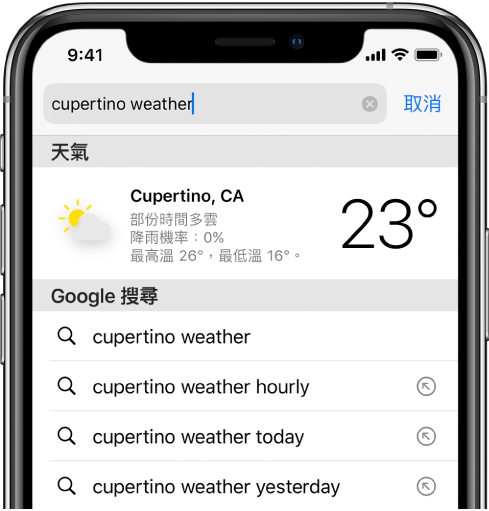
如果你不想看到建議的搜尋詞彙,請前往「設定」![]() > Safari,然後關閉「搜尋引擎建議」(在「搜尋」下方)。
> Safari,然後關閉「搜尋引擎建議」(在「搜尋」下方)。
搜尋你之前到訪過的網站
Safari 搜尋建議包括開啟的分頁、書籤和你最近到訪過的頁面。例如,如你搜尋「iPad」,「切換至分頁」下方的搜尋建議會包括與「iPad」相關的已開啟視窗。你已加入書籤或最近到訪過與「iPad」相關的網站會在「書籤」和「瀏覽記錄」下方顯示。
在網站內搜尋
如要在網站內搜尋,請在搜尋位輸入網站,並在後方輸入搜尋詞彙。例如,輸入「wiki 愛因斯坦」就可在維基百科中搜尋「愛因斯坦」。
如要開啟或關閉此功能,請前往「設定」![]() > Safari >「快速網站搜尋」。
> Safari >「快速網站搜尋」。
在你輸入網址、搜尋或製作新分頁時查看喜好項目
前往「設定」![]() > Safari >「喜好項目」,然後選擇包括你想查看喜好項目的資料夾。
> Safari >「喜好項目」,然後選擇包括你想查看喜好項目的資料夾。
搜尋網頁
你可以找尋頁面上的特定單字或字詞。
點一下
 ,然後點一下「在網頁中尋找」。
,然後點一下「在網頁中尋找」。在搜尋欄位中輸入單字或字詞。
點一下
 以尋找其他符合項目。
以尋找其他符合項目。
選擇搜尋引擎
前往「設定」![]() > Safari >「搜尋引擎」。
> Safari >「搜尋引擎」。
感謝您提供意見。